ServBay で FacturaScripts プロジェクトの作成および運用
FacturaScripts は中小企業やフリーランスに最適な、柔軟性・高機能を兼ね備えたオープンソースの ERP(基幹業務管理)・CRM(顧客管理)ソフトウェアです。ServBay の使いやすいローカル Web 開発環境を活用すれば、macOS や Windows 上で面倒な設定不要でFacturaScriptsの構築・テスト・運用が簡単に行えます。
本ガイドでは、ServBay を利用してFacturaScriptsをローカルにインストール・設定する手順を徹底解説しています。
FacturaScripts について
FacturaScripts は PHP と Bootstrap フレームワーク上で開発されたオープンソース ERP・CRM ソフトです。以下のような企業の主要業務管理をサポートします。
- 請求書発行および管理
- 会計処理
- 在庫管理
- 顧客・取引先の管理
- プロジェクト管理
- その他、モジュールやプラグインによるさまざまな機能拡張...
オープンソースプロジェクトとして活発なコミュニティが支援しており、プラグインによる機能追加やカスタマイズも容易。多様なビジネスニーズに柔軟に対応できます。
FacturaScripts の主な特徴とメリット
- オープンソースかつ無料: 高額なライセンス料不要、自由に利用・改変・配布できます。
- 豊富な機能: 中小企業の日常業務を包括的にサポートし、ワンストップで管理可能。
- 使いやすいインターフェース: 直感的な UI で操作が分かりやすく、習得しやすい。
- 高い拡張性: プラグインマーケットとオープン API により新機能追加や他システムとの連携が容易。
- クロスプラットフォーム: Webベースで、モダンなブラウザ対応端末ならどこからでもアクセス可能。
- 活発なコミュニティ: 世界中の開発者がサポート、トラブル時も相談しやすい。
- 多言語対応: 多国語インターフェースを備え、世界中のユーザーが利用可能。
ServBay で FacturaScripts を運用するメリット
ServBay は開発者向けに設計されたローカル Web 開発環境であり、PHP アプリ(FacturaScripts など)の運用に理想的なプラットフォームです。Apache/Nginx Webサーバー、各種 PHP バージョン、MySQL/MariaDB/PostgreSQL、Redisなどの主要ツールを一括管理できる直感的な GUI を備えています。
ServBay で FacturaScripts をローカル運用する主なメリット・工程:
- 統合型環境: Webサーバー・PHP・データベースなど必要なコンポーネントが事前に導入・設定され、個別インストールの手間を省けます。
- バージョン切替: PHP バージョンを複数用意、FacturaScripts の要求や互換性テストに柔軟対応。
- データベース管理も簡単: phpMyAdmin や Adminer 等、専用ツールでデータベースやユーザー管理も GUI で手軽に。
- サイト設定も直観的: サイト・ドメイン・ルート・Webサーバー・PHPバージョンをGUIで簡単設定。
- Hosts自動更新: ドメイン例
facturascripts.servbay.demoのローカル開発アクセスが自動構成され、手動編集不要。 - SSL対応: 独自CAやACME証明書経由のSSL/HTTPS設定が可能。本番環境に近い構成も簡単。
FacturaScripts運用の流れ(概要):
- FacturaScripts ソースコードのダウンロード
- ServBay 管理下のWebサイトディレクトリにプロジェクトフォルダ作成
- 必要な MySQL データベース・ユーザーの作成
- ServBay にてWebサーバー(Apache/Nginx)のプロジェクトディレクトリ指定
- 必要な PHP 拡張の確認と有効化
- ブラウザからローカルドメインでアクセスし、FacturaScripts導入ウィザードの実行
前提条件
事前準備として以下をご確認ください。
- macOS または Windows に ServBay をインストール・起動済み。最新版は ServBay公式サイト から。
- ServBay の主要ソフト(Webサーバー:Apache または Nginx、選択した PHP バージョン、および MySQL または MariaDB)が稼働中。
- 基本的な Web開発・データベース管理の知識があること
FacturaScripts プロジェクトの作成(Zipファイルによるインストール)
ローカル導入の最も手軽かつ一般的な方法です。
FacturaScripts のダウンロード:
- FacturaScripts 公式 https://facturascripts.com/descargar で最新版の
.zipパッケージを取得し、macOS 端末に保存
- FacturaScripts 公式 https://facturascripts.com/descargar で最新版の
プロジェクトディレクトリの作成:
- Finderを開き、ServBay Webサイト用のルートディレクトリ (
/Applications/ServBay/www/) へ移動 - 新しいフォルダ(例:
facturascripts_project)を作成 - 完全なパス例:
/Applications/ServBay/www/facturascripts_project
- Finderを開き、ServBay Webサイト用のルートディレクトリ (
ファイルの解凍:
- ダウンロードした
.zipをダブルクリックして解凍 - 得られたファイル・フォルダ(
index.php,Core,Dinamic,Pluginsなど)を/Applications/ServBay/www/facturascripts_projectへ移動またはコピー
- ダウンロードした
初期設定(MySQL データベース等)
FacturaScripts では業務データ・ユーザー・設定情報を管理するためデータベースが必須。ここでは ServBay管理の MySQL または MariaDB を使用します。
データベースパッケージ稼働の確認:
- ServBay アプリを開く
- 左メニューの「ソフトウェア」から「MySQL」または「MariaDB」を選択(希望の種類を選択)
- 選択したデータベースパッケージが起動していることを確認。停止中の場合はスイッチボタンで起動
データベースおよびユーザー作成:
- ServBay付属のデータベース管理ツール(phpMyAdmin など)や、コマンドライン(ServBay経由のターミナル)での作成が可能。初心者は phpMyAdmin 利用が推奨です。
- phpMyAdmin の利用(推奨):
- ServBay の「データベース」から使用中パッケージ(MySQL/MariaDB)の右側 phpMyAdmin アイコンをクリック。ブラウザでログイン画面が表示されます。
- ログイン時、デフォルトでは
rootユーザー&インストール時に設定したパスワード。パスワードが不明な場合は ServBay 内の詳細ページからリセット可。 - ログイン後、上部メニューの「データベース」タブへ
- 「データベースの作成」フィールドに任意名(例:
facturascripts_servbay_db)を入力 - 文字コードと照合順序は
utf8mb4_general_ciまたはutf8mb4_unicode_ciを推奨 - 「作成」をクリック
- データベース用ユーザー(任意ですが推奨): セキュリティ上、
root以外の専用ユーザーで運用した方が安心- phpMyAdmin ホームから「ユーザーアカウント」タブを選択
- 「ユーザーアカウント追加」をクリック
- ユーザー名(例:
facturascripts_servbay_user)を入力 - ホスト名は
localhostまたは127.0.0.1(ローカル接続専用) - 強力なパスワードを生成・設定し、必ず安全な場所に控えておくこと
- 下部で「ユーザー名と同じデータベースを作成し全権限付与」または「特定データベース権限」を選び、該当DB(例:
facturascripts_servbay_db)に「全選択」(ALL PRIVILEGES)で権限を付与 - 最下部「実行」ボタンで保存
データベース接続情報の控え: インストール時に必要なため以下を記録しておきます。
- データベース名 (例:
facturascripts_servbay_db) - ユーザー名(例:
facturascripts_servbay_user) - ユーザーのパスワード(上記で設定したもの)
- ホスト名(通常
localhostまたは127.0.0.1) - ポート番号(標準は
3306、ServBay一覧で確認可能)
- データベース名 (例:
Web サーバーの設定(Apache/Nginx)
次に、Web サーバー(Apache または Nginx)を介してFacturaScriptsのプロジェクトファイルを公開する設定を行います。
Web サーバーパッケージ稼働確認:
- ServBay の「ソフトウェア」一覧で指定Webサーバー(Apache または Nginx)の起動を確認
サイト追加:
- 左メニュー「サイト(Site)」から右上「+」で新規サイトを作成
- 設定画面にて以下を入力
- サイト名: 例
FacturaScripts Demo Site - ドメイン:
facturascripts.servbay.demoなど(.servbay.demoがローカル開発標準) - サイトタイプ:
PHPを選択 - ルートディレクトリ: 「参照」または「選択」から
/Applications/ServBay/www/facturascripts_projectを指定
注意: 一部アプリはpublic等のサブディレクトリ指定が必要な場合あり、FacturaScriptsは基本プロジェクト直下でOKですが公式情報も確認してください。 - PHPバージョン: ダウンロードした FacturaScripts 対応の PHP バージョン(PHP 8.1/8.2 以上など、公式要件を確認。ServBayは多様なPHPバージョン切替可)
- その他設定: 通常はデフォルトで十分。SSL/HTTPS(ServBay独自CAやACME証明書)、CORS等も必要に応じて
- サイト名: 例
設定保存&Hosts自動更新:
- 入力完了後「追加」または「保存」をクリック
- 選択 Webサーバーのバーチャルホスト等設定を自動生成。
さらに、hostsファイルの管理者権限編集を求められ、ローカルドメイン(例:facturascripts.servbay.demo)を127.0.0.1に自動割当
ブラウザからこのドメインでアクセス可能、手動編集不要
PHP 拡張の確認・有効化:
- FacturaScriptsの稼働に必要な PHP 拡張(
pdo_mysql,gd,intl,zip,xml,curlなど)が有効か要チェック
ServBay では主要拡張多数が標準で有効ですが、インストールや運用時にエラー/警告が出たら有効化が必要 - ServBay で拡張を有効化する方法:
- ServBay の左メニュー「言語」-「PHP」から、対象サイト用の PHP バージョン(例:PHP 8.2)を選択
- PHP詳細画面の「拡張」タブへ
- インストール済み・有効な拡張一覧から、必要拡張(例:
opcache)があればチェックを入れて有効化 - 下部「適用」または「保存」ボタン
※一部拡張の有効化・無効化はPHPサービスの再起動が必要です。対象バージョン横の再起動ボタンで実施。
- FacturaScriptsの稼働に必要な PHP 拡張(
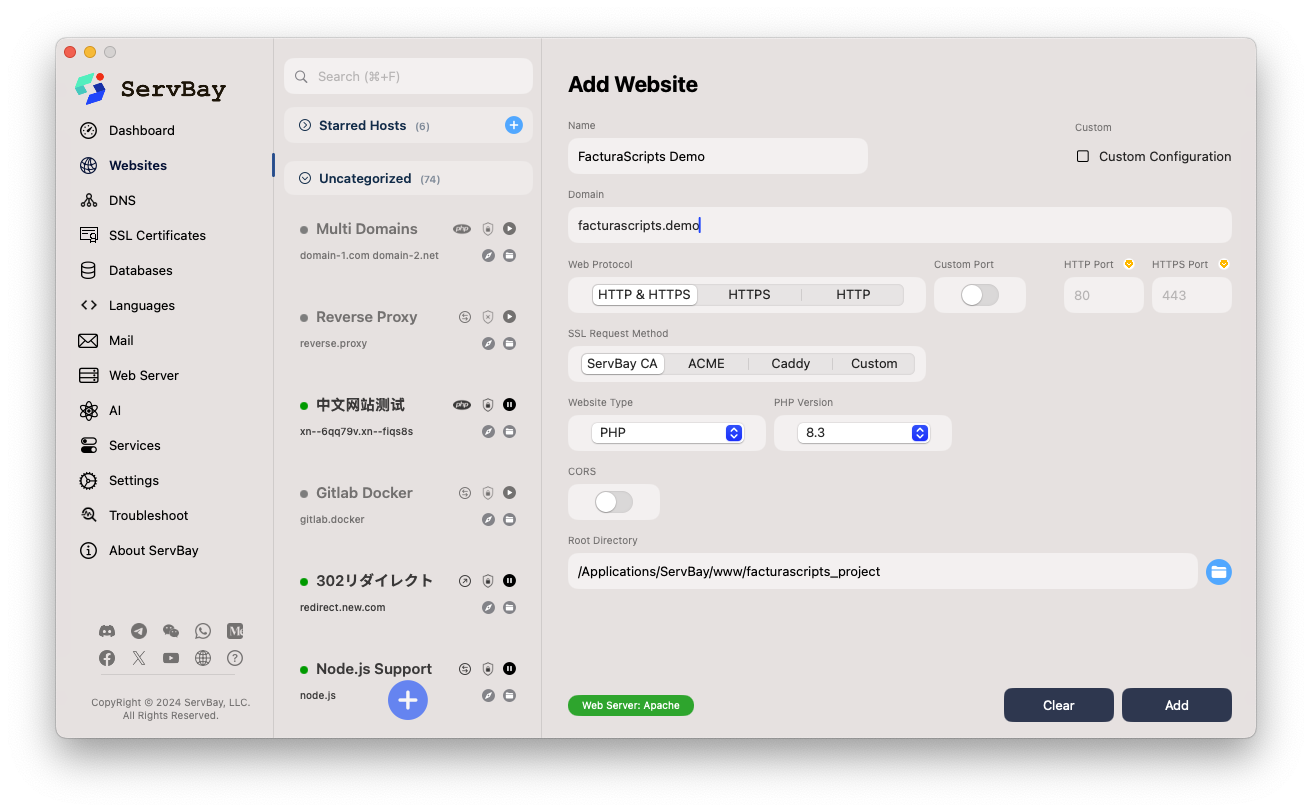 ServBay サイト設定画面例
ServBay サイト設定画面例
サイトアクセス・FacturaScripts インストール手順
ServBay環境が準備できたらFacturaScriptsのオンラインインストールを実施します。
ブラウザを起動: Chrome・Firefox・Safari等の普段使いのブラウザを開く
アドレス入力: サイト設定時のローカルドメイン(例:
http://facturascripts.servbay.demo)をアドレスバーに入力
SSL証明書設定済の場合https://facturascripts.servbay.demoも利用可。Enter キーでアクセスFacturaScripts インストールウィザード:
- Webサーバー設定・hosts編集・PHPサービス稼働が正常なら、ブラウザでFacturaScriptsのウェルカム画面またはインストールウィザードが表示されます
- 言語選択: まずUI言語を選びます
- システムチェック: PHPバージョン・必須拡張・ディレクトリ書き込み権限等の適合判定
ServBay構成・拡張設定が適切ならすべて緑色で合格
赤色のエラーや黄色の警告の場合、ServBayのPHPバージョン・拡張設定や、プロジェクトフォルダ(/Applications/ServBay/www/facturascripts_project)の権限をチェック。必要に応じてWebサーバーユーザーの書き込み許可を設定 - データベース設定: ここが最重要。事前準備した情報を入力
- データベース種類: MySQL を選択
- ホスト:
localhostまたは127.0.0.1 - ポート:
3306(または ServBay実際のポート番号) - データベース名:
facturascripts_servbay_db - ユーザー名:
facturascripts_servbay_user - パスワード: 登録済みパスワード
- テーブルプレフィックス: デフォルトである
fs_のままでも、任意変更でも可
- 管理者アカウント設定: 管理画面用のユーザー名・パスワード・メールアドレスを設定
安全なパスワードを必ず登録し、忘れないように管理 - インストール実行: 全設定確認後、インストールボタンをクリック
指定DB接続とテーブル作成、設定ファイルの生成等が自動的に行われます
インストール完了:
- 正常終了後は、プロジェクト直下の
installディレクトリの削除指示が表示される場合あり
セキュリティ上、案内に従って該当ディレクトリを削除してください - これで
http://facturascripts.servbay.demo(またはSSLアドレス)からFacturaScriptsのログイン画面にアクセス可能
今設定した管理アカウントでログインし、FacturaScriptsの機能をお試しください!
- 正常終了後は、プロジェクト直下の
よくある質問(FAQ)
- Q:インストールウィザードでPHP拡張不足と表示されたら?
- A:ServBayアプリで左メニュー「言語」-「PHP」から、対象サイト用PHPバージョンの「拡張」タブへ。提示された拡張(例:
opcache)をチェックで有効化後、「適用」、サービスを再起動してください。
- A:ServBayアプリで左メニュー「言語」-「PHP」から、対象サイト用PHPバージョンの「拡張」タブへ。提示された拡張(例:
- Q:
facturascripts.servbay.demoへアクセス時「Forbidden」や空白画面?- A:まず Webサーバー(Apache/Nginx)・PHPサービスの稼働確認。ルートディレクトリ(
/Applications/ServBay/www/facturascripts_project)指定ミスがないか再確認。空白の場合はPHPエラーの可能性があるので ServBayのサーバー・PHPエラーログを確認。Forbidden の場合はサーバーユーザーのファイル・ディレクトリ権限を見直し、Dinamicなどへの書き込み可否も要チェック。
- A:まず Webサーバー(Apache/Nginx)・PHPサービスの稼働確認。ルートディレクトリ(
- Q:FacturaScripts のデータベース接続エラーが出る?
- A:MySQL/MariaDBパッケージが稼働中か、ポート(標準:
3306)が正しいかを確認。インストールウィザードで入力した「ホスト名・ポート・データベース名・ユーザー名・パスワード」の全てが事前に作成したものと一致しているか再度確認してください。
- A:MySQL/MariaDBパッケージが稼働中か、ポート(標準:
まとめ
ServBay の強力なローカル開発環境によって、macOS での FacturaScripts のインストール・運用は非常に簡単になります。必要なWebサーバー・PHP・データベースなど全コンポーネントが統合され、直感的なGUIで面倒な設定が省力化。
本ガイドの手順通りに進めれば、FacturaScripts のローカル開発・テスト環境がスピーディに構築でき、ビジネス管理・機能検証に注力できます。ServBay の柔軟性と利便性があなたの開発効率を飛躍的にアップさせます。

